
在 Mac 上的库乐队中搜索 Apple 乐段
乐段浏览器包含您可添加到项目的乐段。使用关键词,您可以通过名称、乐器、类型以及其他描述符搜索乐段。您还可以精炼搜索。
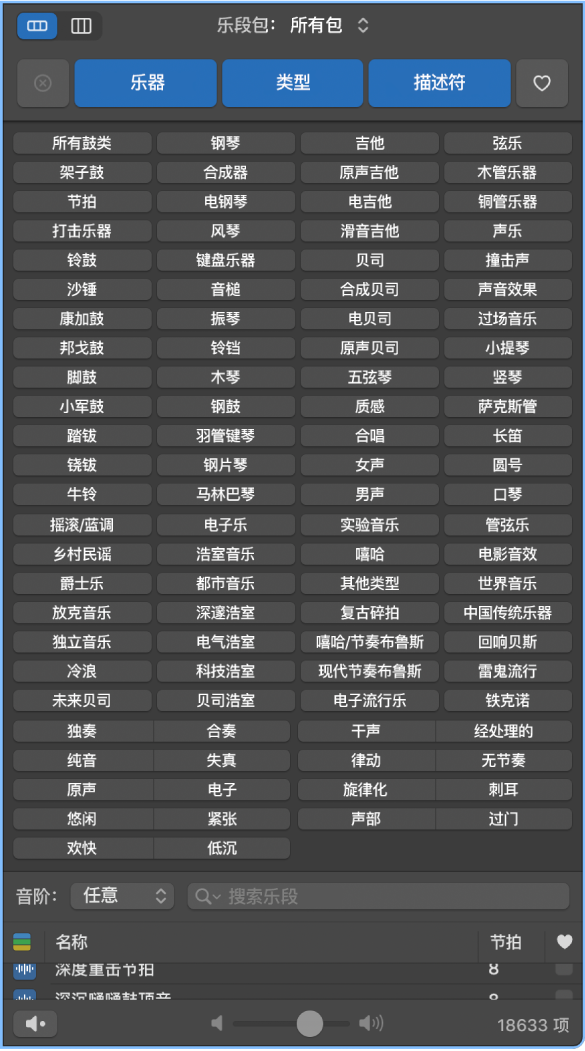
打开乐段浏览器
在 Mac 上的库乐队中,执行以下一项操作:
点按控制条中的“乐段浏览器”按钮
 。
。选取“显示”>“显示乐段浏览器”。
浏览乐段
在 Mac 上的库乐队中,执行以下一项操作:
点按“按钮视图”按钮
 来查看类别按钮。点按类别按钮来访问该类别的关键词按钮。您也可以按住 Shift 键点按多个类别来访问更多关键词按钮。然后点按关键词按钮来查看结果列表中的匹配文件。如果关键词变暗,则没有可与该类别匹配的乐段。您当前所选内容显示在类别名称按钮的下方。
来查看类别按钮。点按类别按钮来访问该类别的关键词按钮。您也可以按住 Shift 键点按多个类别来访问更多关键词按钮。然后点按关键词按钮来查看结果列表中的匹配文件。如果关键词变暗,则没有可与该类别匹配的乐段。您当前所选内容显示在类别名称按钮的下方。点按“分栏视图”按钮
 以查看标准的 macOS 分栏文件目录,该目录按层级将搜索标准分为“全部”、“个人收藏”、“类型”、“乐器”和“描述符”。在左栏中选择关键词类型,在中间栏中选择类别,然后在右栏中选择关键词,以查看下列结果列表中匹配的文件。
以查看标准的 macOS 分栏文件目录,该目录按层级将搜索标准分为“全部”、“个人收藏”、“类型”、“乐器”和“描述符”。在左栏中选择关键词类型,在中间栏中选择类别,然后在右栏中选择关键词,以查看下列结果列表中匹配的文件。点按乐段浏览器顶部的乐段包,在出现的弹出式菜单中,选取乐段包或含有您要查看的乐段的文件夹。
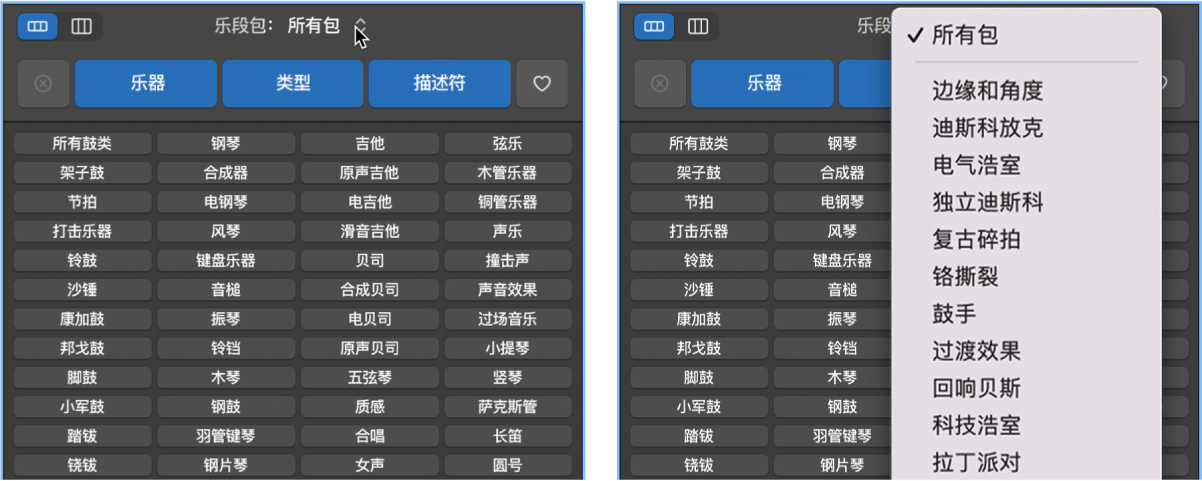
清除所有关键词选择
在 Mac 上的库乐队中,点按还原类别按钮。
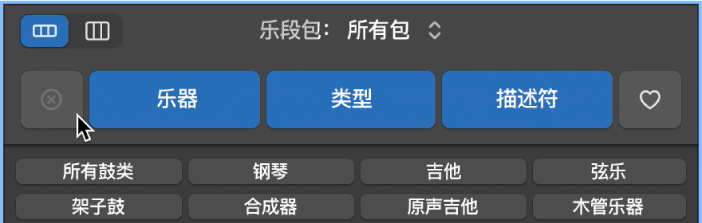
按名称搜索乐段
在 Mac 上的库乐队中,在搜索栏中输入搜索词,然后按下 Return 键。
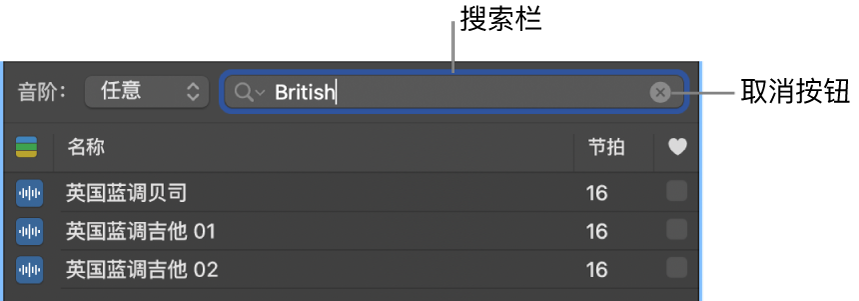
搜索词可以按字母或数字排序。所有与搜索词相匹配的文件都会显示在结果列表中。
【提示】您可以将显示在乐段浏览器的结果列表中的软件乐器乐段的调限制在项目调的上下两个半音之内。您可以在“乐段”偏好设置中设定此搜索限制。
通过乐段类型筛选搜索结果
您可以将 Apple 乐段浏览器中的搜索结果限制为一种或多种 Apple 乐段类型。
在 Mac 上的库乐队中,点按“乐段类型”按钮。
选择一种或多种乐段类型以将 Apple 乐段浏览器中的结果限制为这些类型,或者选择“所有乐段”以查看所有乐段类型。
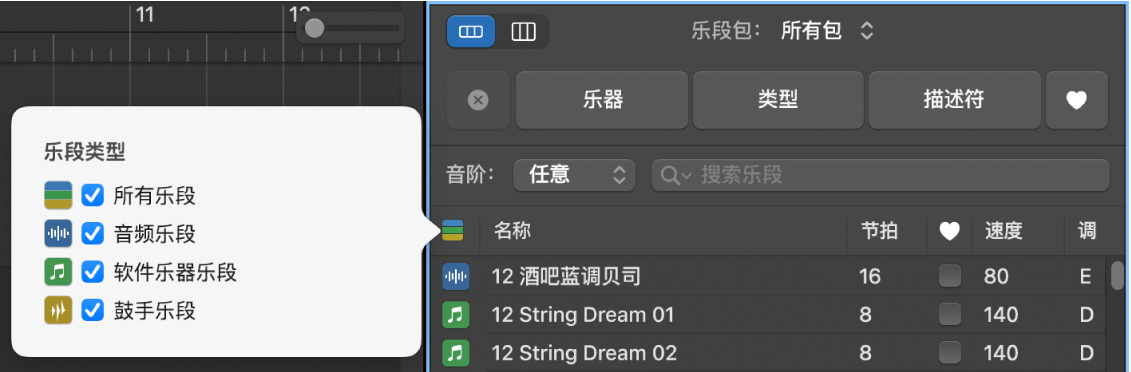
查看或清除最近搜索词
在 Mac 上的库乐队中,执行以下一项操作:
若要查看最近搜索词:点按搜索栏左边的放大镜图标,然后从弹出式菜单中选取某个搜索词,以显示相应结果。
若要清除搜索词:点按搜索栏右边的小“X”。
若要清除所有搜索词:点按搜索栏左边的放大镜图标,然后从弹出式菜单中选取“清除搜索历史”。